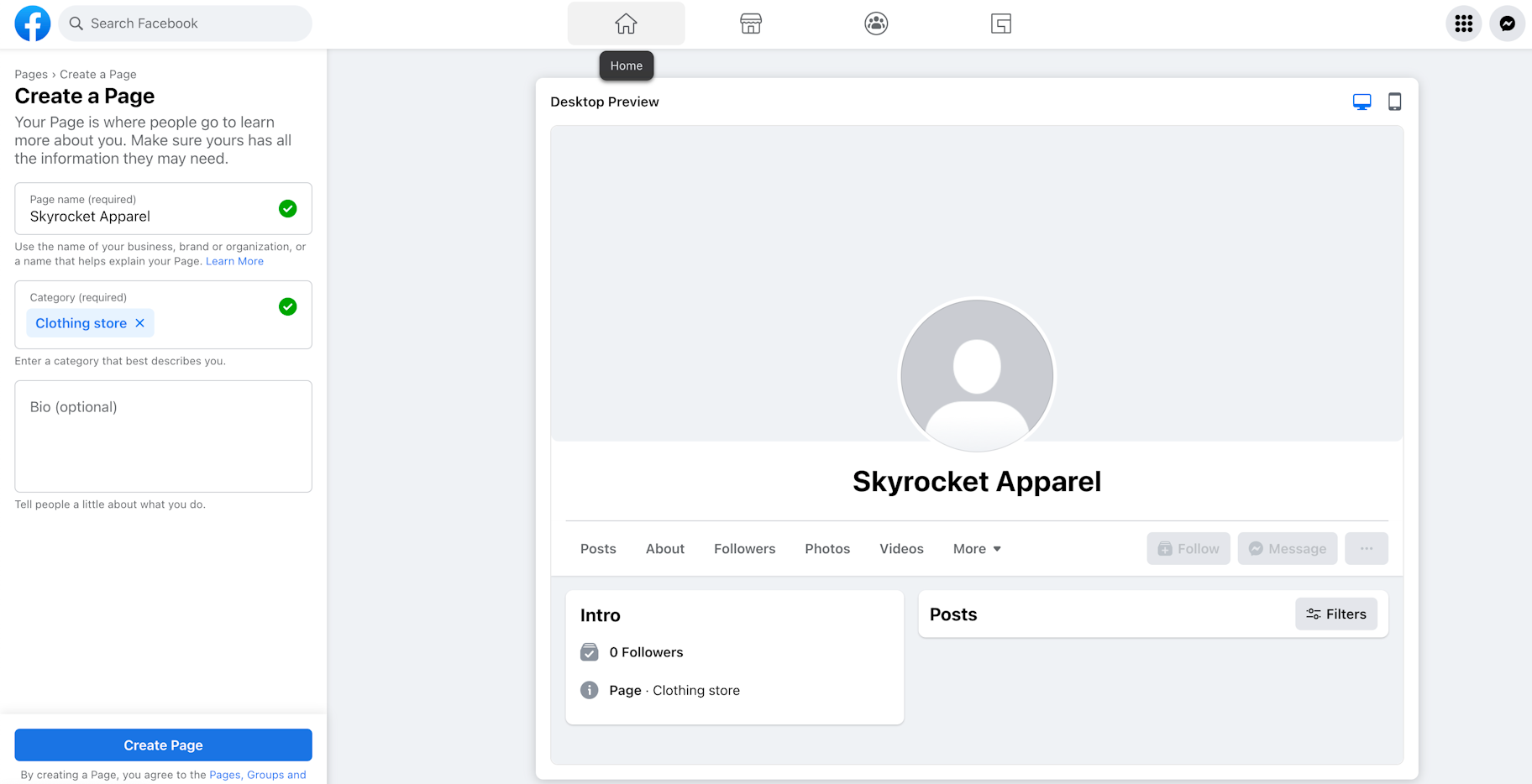Создание картинок для рекламы
Перед запуском рекламы нужно создать креативы (тизерки), которые будут привлекать внимание людей и давать вам дешевые клики (лиды). Вам не нужно быть дизайнером, чтобы делать крутые кликабельные картинки
Нужно быть маркетологом и иметь маркетинговое мышление. Уже есть простые инструменты визуализации ваших идей:
- Canva & Crello;
- supa.ru;
- Встроенные фото-видео-редакторы в рекламный кабинет Фейсбука.
Посмотрите 10-минутное видео, как делать рекламные баннеры с помощью Canva:
В итоге вот как примерно должны выглядеть ваши рекламные объявления:
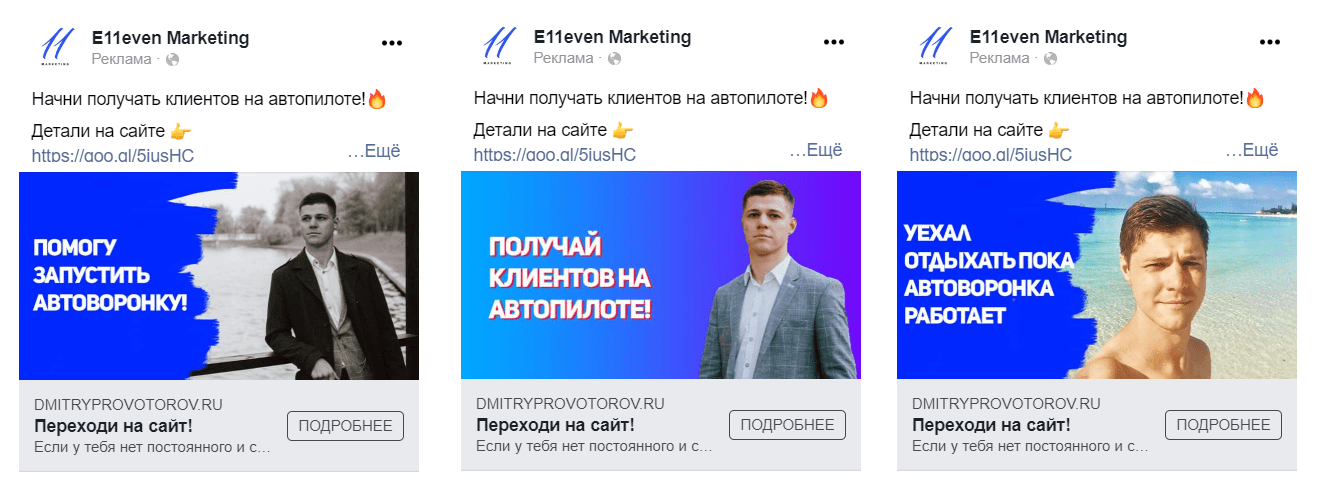
Если присмотреться к деталям, то можно выделить ключевые моменты:
- Картинка с фото (вашей, товара, процесса услуги);
- Заголовок с болями, желаниями, потребностями клиента, целевой аудитории;
- Продающий текст — полноценное описание оффера.
Не нужно быть профессиональным копирайтером, чтобы написать рекламное объявление. Примените всего лишь 3 следующих вопроса к вашему объекту рекламирования:
- Что у меня есть?
- Что это вам даст?
- Как это получить?
К примеру, вы рекламируете окна ПВХ в Краснодаре. Что можно написать?
Вот и получился продающий текст. Этой формулы вполне достаточно, чтобы составить продающее объявление. Или просто напишите ваше УТП в объявлении, если оно реально уникальное и сверхвыгодное.
Что такое бизнес-страница на Facebook и чем она отличается от личного профиля
Ответы находим в условиях пользовательского соглашения. Там есть четкие определения личного профиля и бизнес-страниц. Главные отличия заключены в целях и функциях.
Профиль представляет только личность. Пользователь создает его исключительно для социализации и развлечения, то есть для некоммерческого использования. Фейсбук неумолим: здесь никакой рекламы и продаж. Если вы нарушаете это правило, то в любой момент аккаунт могут заблокировать. Исключений не предусмотрено.
Хотите зарабатывать на Facebook, создавайте бизнес-страницу. Иначе ее называют фан-страница. Это эффективный и бесплатный SMM-инструмент. Его используют для продвижения, запуска рекламных кампаний, монетизации блогов.
Страница подходит для компаний, независимо от масштаба их деятельности, организаций, публичных личностей. Предприниматели с небольшим бизнесом часто обходятся даже без своего сайта. Его функции выполняет деловой профиль в соцсети.
Для работы владельцам страниц Фейсбук предлагает следующие возможности:
- индексация поисковыми системами;
- доступ к статистике;
- самостоятельное администрирование и привлечение для этого другого человека;
- настройка рекламы, в том числе таргетированной и на сторонних ресурсах с помощью «Audience network»;
- подключение приложений.
Количество подписчиков у личного и бизнес-аккаунта после последних изменений не ограничено. Функция «Добавить в друзья» предусмотрена только для профиля.
Есть еще один вид аккаунта на Фейбуке – группа. Иначе его можно назвать сообщество по интересам. Для продвижения и заработка его использовать также запрещено.
Шаг #1. Выберите категорию (тип) бизнес страницы
В открывшемся окне вы увидите 6 категорий страниц и множество подкатегорий, которые Facebook предлагает выбрать:
Ваш бизнес может подходить под несколько категории. Поэтому многие тратят много времени на то, чтобы выбрать подходящую.
Ниже я скажу, как сделать правильный выбор!
Есть ли разница между типами страниц? Да, есть. У некоторых из них есть дополнительные функции, которых нет у других.
Посмотрите таблицу функциональности:
Рассмотрим подробнее каждый тип страницы, чтобы вам было понятно, что именно вам лучше всего выбрать.
1. Местная компания или место
Эта категория подойдет вам, если у вашего бизнеса есть адрес: бар, гостиница, офис, ресторан, фитнес и т. д. Вы сможете указать адрес вашего бизнеса, почтовый индекс и телефон.
Клиенты, посетившие вашу организацию, смогут отмечать это на вашей странице.
Например, если у вас бар, то на вашей странице будет доступна такая информация:
Если у вас локальный бизнес, и вы продаете товары/оказываете услуги, например, только в вашем городе, то смело выбирайте эту категорию.
2. Компания, организация или учереждение
Эта категория подойдет вам, если ваш бизнес не зависит от вашего географического местоположения. То есть вы можете находиться в одном месте, а оказывать услуги, например, по всей стране или по всему миру.
Так же эту категорию следует выбрать, если у вас некоммерческая компания или государственное учреждение: компания аэрокосмической отрасли, политическая партия, школа и т. д.
3. Бренд или продукт
Категория бренда как нельзя лучше подходит, если вы продаете товар или оказываете услуги онлайн, но у вас нет офиса, куда могут прийти клиенты (или в этом просто нет необходимости).
Также этот тип страницы лучше всего выбрать, если вы продвигаете свой блог/сайт.
Это одна из самых часто используемых категорий. Если у вас не локальный бизнес, то смело выбирайте это тип страницы.
4. Исполнитель, музыкальная группа или публичная личность
Сейчас очень популярна тема личного брендинга. Если вы профессионал в своей области, вы продвигаете своё имя (свой бренд) и хотите получать клиентов через Facebook, то эта категория подойдет вам лучше всего.
Так же она подойдет актерам, блоггерам, фитнес-тренерам и т. д.
5. Развлечения
Если вы продвигаете книги, кинотеатры, книжные магазины, тв-шоу, фильм, то это категория подойдет лучше всего. Большинству людей, кто сейчас читает данную статью, эта категория точно не подходит.
Какую категорию страницы все-таки выбрать?
Важно: вы в любой момент сможете поменять категорию. Вы ничего не потеряете, кроме отзывов, если у вас ранее была категория «местная компания или место»
Сделайте выбор и переходите к следующему шагу…
Заполните информацию о себе
В разделе «Информация» вам нужно заполнить все поля. Укажите:
- адрес
- режим работы
- диапазон цен (эконом, бизнес или премиум сегмент)
- адрес сайта
Создайте краткое описание вашей компании — напишите только суть. Можно указать основной вид услуг или миссию компании. У человека должно сложиться целостное представлении о вашем предложении.
Обязательно напишите и более подробное описание — для него также есть поле. Здесь вы можете написать больше: рассказать о выгодах клиента, ваших преимуществах и детально описать ассортимент.
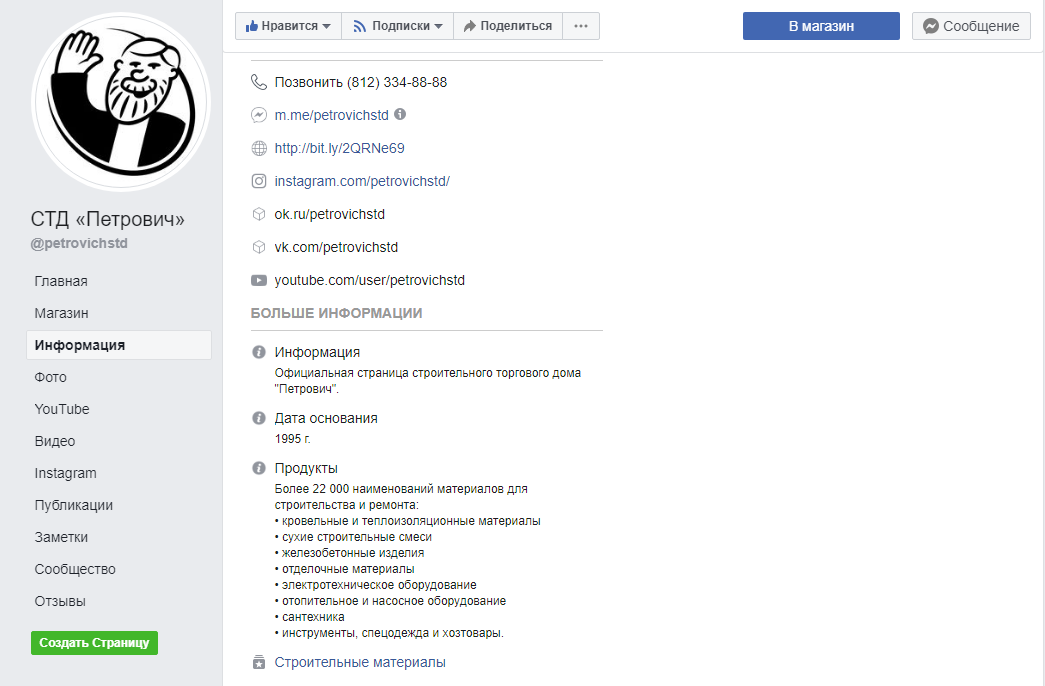
СТД «Петрович» создал такое описание страницы на Facebook: коротко описал свой ассортимент
Настройка профиля
Чтобы привлечь аудиторию социальной сети, продумайте, как должен выглядеть бизнес-аккаунт. Facebook обладает достаточным функционалом для полноценной настройки учетной записи.
Для начала перейдите на свою страницу и кликните по кнопке “Добавить обложку”.
Выберите картинку в проводнике и добавьте ее. Изображение должно обладать разрешением минимум 851 на 315 пикселей. Перемещайте его левой кнопкой мыши, чтобы изменить положение, — именно так будет выглядеть обложка на вашей странице.
Чтобы привлечь больше клиентов, используйте уникальные изображения — обратитесь к профессиональному дизайнеру или фотографу, которые подберут оптимальный вариант конкретно для вашей аудитории.
Загрузите фотографию в профиль, чтобы выделяться в общей ленте каждого пользователя. Она должна заинтересовывать новых клиентов и что-то говорить о вашей продукции. Нажмите на надпись “Добавить фото”.
Откроется небольшое окно. Кликните по одному из вариантов: загрузите фото с компьютера или выберите его из альбома в самой социальной сети.
Добавьте небольшое описание, которое поможет людям узнать, что из себя представляет ваша организация. Вы также можете разместить в нем контактные данные или любую другую важную информацию. Эта заметка отображается при онлайн-поиске вашей бизнес-страницы.
Дайте ей говорящее название, а также то, на что она будет отсылаться. Вы можете посмотреть, как кнопка будет выглядеть на различных устройствах, чтобы настроить ее. Кликните на “Создать”, чтобы закончить операцию.
Мы рассмотрели основной функционал, позволяющий красиво оформить страницу и настроить ее специально для потенциальных клиентов.
Можно утверждать, что нет ничего сложного в том, чтобы создать бизнес-аккаунт в Facebook и настроить его. Теперь рассмотрим алгоритм деактивации — то, как происходит удаление страницы в случае, если вы больше не видите в ней надобности.
#1 Оптимизируем обложку страницы
Обложка — это очень важный элемент страницы
Она — первое на что обращают внимание посетители, поэтому я всегда советую уделять побольше внимания обложкам и стараться сделать их как можно более привлекательными и информативными. Сделать обложку информативной — не значит забить ее текстом
Информативная обложка — которая может совсем не содержать никакого текста — визуально расскажет посетителю о вашей компании или бренде. Исследования подтверждают, что наш мозг переваривает изображения в 60 000 раз быстрее, чем текст. Не даром же говорят, что изображение стоит тысячи слов. Поэтому делайте упор на качество изображений не только для обложек, но и для обычных публикаций тоже.
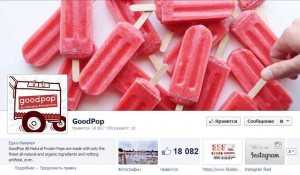
Чтобы сделать красивую обложку, совсем необязательно прибегать к помощи профессиональных фотографов или графических дизайнеров. При желании, все можно сделать и самому, тем более что на первых парах нам не нужны лишние расходы. Ранее я уже писала об обложках и, чтобы не повторяться, ниже я дам ссылки, которые советую почитать.
- Оформление обложки в Фейсбук — что нужно и не нужно делать при создании обложки + последние правила, касающиеся обложек.
- Дизайн обложки в Фейсбук — несколько очень хороших бесплатных сайтов, которые помогут вам в создании красивых и оригинальных обложек.
- Шпаргалка: размеры изображений в соц. сетях 2014 — все нужные размеры изображений для Фейсбук и других соц. сетей.
- 7 примеров использования Facebook российскими компаниями — еще несколько примеров неплохих обложек.
Помните, что обложка — это стратегическое место вашей страницы и старайтесь использовать его соответственно. Используйте обложку не просто, как место, которое нужно заполнить изображением, а для рекламы вашей компании, ее ценностей, рекламы ваших продуктов и услуг, рассказывайте на обложке о последних новостях и о ваших сотрудниках. Вариантов здесь может быть множество. Не бойтесь экспериментировать, так как нужно понять какого рода изображения работают лучше всего для вашей аудитории. К тому же, Фейсбук существенно поменял правила для обложек и теперь у менеджеров страниц появилось больше возможностей для творчества и креативности.
Обновление 28.12.2014 Скоро Фейсбук запустит у всех страниц кнопки призыва к действию, которые будут находиться на обложке страницы, что сделает ее еще более стратегическим элементом для достижения поставленных целей.
Learn the key aspects of your Facebook business page
Congratulations, you’re now the proud owner of a Facebook business page!
At the left of your page, you’ll see links to the different page management sections:
- Professional dashoard: Where you can manage everything about your page
- Insights: Where you can track page metrics
- Ad Center: Where you can manage your ad campaigns
- Create ads Where you can set up and publish Faceboook ads
- Create Automated ads: Automate the ad creation process
- Boost Post: Increase the visibility of a specific post.
- Boost Instagram Post: Increase the visibility of a specific Instagram post.
- Link WhatsApp: Link your WhatsApp account to the business page.
Have a quick look to familiarize yourself with each of them, and then come back to your page.
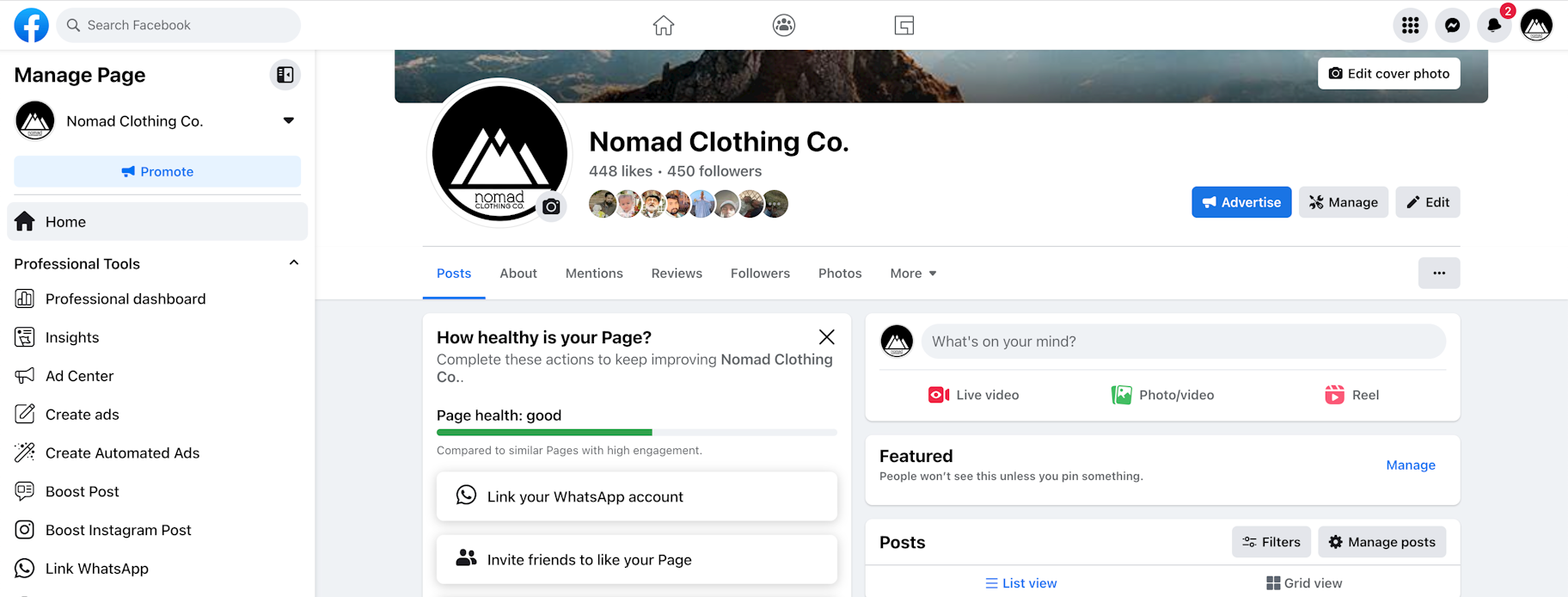
And at the top-right of the page, you’ll see links to Facebook’s Help section and your page settings.
View your Facebook business page settings
Now that you’re familiar with your new page, let’s take a look at the settings.
Facebook gives you a lot of options:
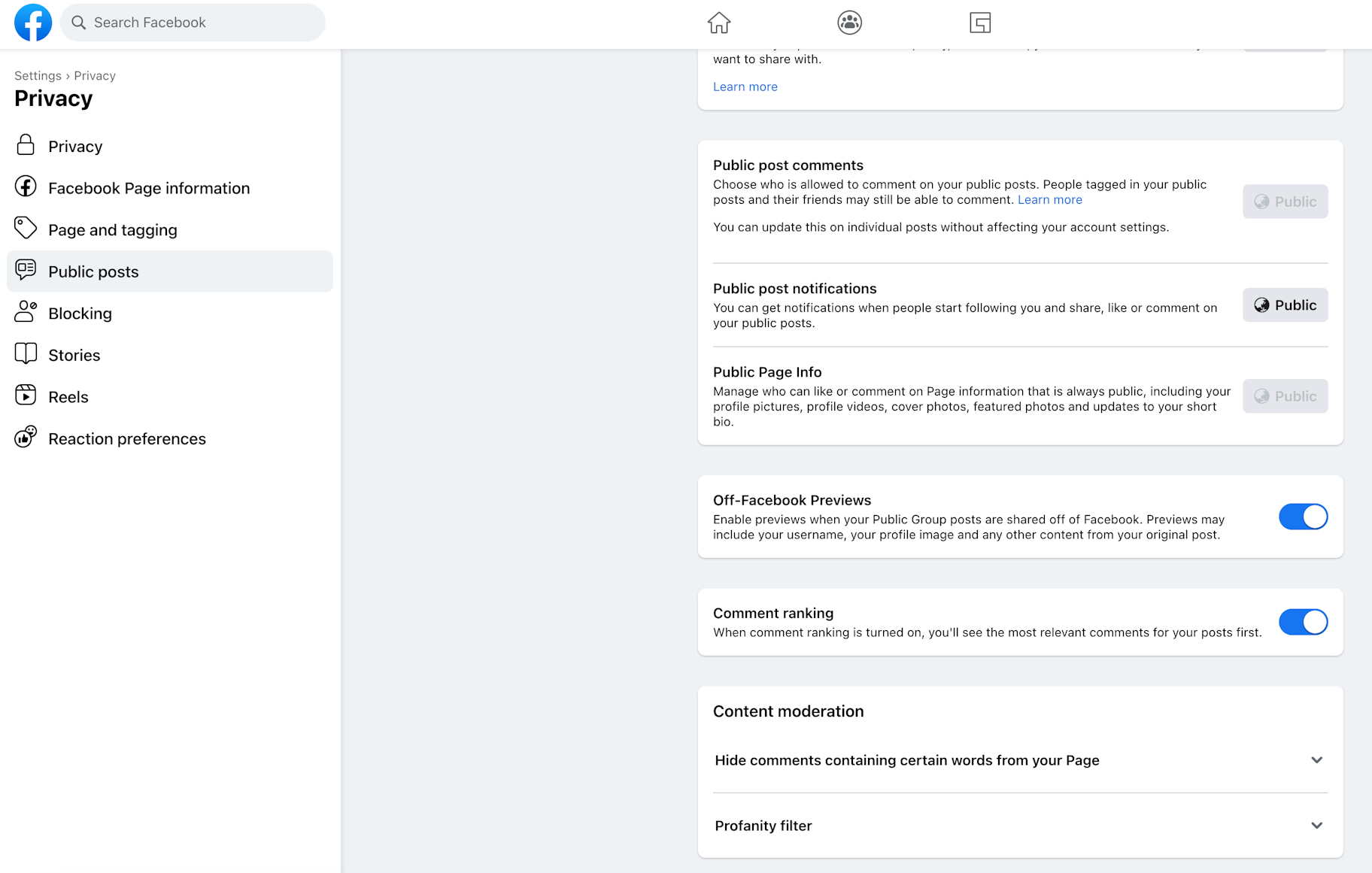
But thankfully, these settings are all fairly straightforward, and you can leave most of them as they are.
For now, have a read through the settings and change anything that seems particularly relevant to your business.
For example, if you sell children’s toys, you may want to turn on the profanity filter. Or, if you have an international target audience, be sure to enable the ability to write posts in multiple languages.
Input your information into the About section
Next, input your business information in the About section.
Make sure to include your mission statement as well as links to your website and other social media profiles in this section.

Add your story
This is showcased prominently on your Facebook page in the right-hand sidebar.
To edit your story from the About tab, just click “Tell people about your business.”
Facebook allows you to include three elements:
- Header image
- Title
- Body text
Most brands will simply copy and paste their website’s About Us page to this section. To learn more about creating a killer About Us page, watch the video below:
Once you’ve finished creating your Story hit Save, and don’t forget to publish it when you’re ready. It’s easy to make edits in the future.
Как сделать группу в Фейсбуке полезной?
Нужно предложить пользователям такую очевидную выгоду, которую они не получат с официальной страницы. Подчеркните это в описании.
Например, можно указать, что в группе вы активно отвечаете на вопросы участников. В то время как персональная консультация где-либо на других источниках платная.
Также важно публиковать уникальный контент, инсайдерскую информацию, рассказывать о новинках вашей компании. При этом следует делать акцент на эксклюзивности информации в этой группе
Важно отвечать на все сообщения и комментарии. Каждый участник должен почувствовать, что вы его цените
Как настроить бизнес-страницу в Facebook
Вы можете контролировать онлайн-видимость своей компании в крупнейшей социальной сети, создав бизнес-страницу Facebook. Ваша страница позволяет вам взаимодействовать с клиентами и развивать потенциальных клиентов с помощью:
- Обмен контентом и ответы на вопросы по обслуживанию клиентов
- Работа в сотрудничестве с потребителями и другими брендами
- Частные беседы со сторонниками
Шаги, перечисленные ниже, можно использовать для создания или настройки страницы бизнес-аккаунта Facebook:
№1. Сначала создайте свою страницу
Во что бы то ни стало, выберите категорию, которая лучше всего подходит для вашего бизнеса. Однако, если вы позже передумаете, вы можете легко выбрать другую категорию.
Затем вы должны предоставить информацию, указанную ниже:
- Вебсайт
- Номер телефона
- Эл. адрес
- Адрес
- Рабочие часы
Нажмите «Далее», чтобы перейти к следующему шагу настройки вашей страницы после заполнения деталей. Вы можете пропустить этот шаг прямо сейчас и добавить эти сведения позже.
№ 2. Загрузить изображение профиля
Затем Facebook попросит вас добавить фотографию профиля. Имейте в виду, что платформа часто отображает изображение вашего профиля в виде круга. В результате убедитесь, что ваше изображение выглядит потрясающе, когда оно представлено в виде круга или квадрата, и что на краях нет важных элементов. Наконец, 180 на 180 пикселей — рекомендуемый размер для изображений профиля Facebook.
№3. Включить обложку
Пришло время загрузить изображение обложки. Посетители часто замечают вашу обложку Facebook, как только они приходят. Поэтому идеально выбрать изображение или видео, которые четко передают отличительные ценности и индивидуальность вашего бренда. Дизайн воплощает индивидуальность бренда, а изображение предлагает отличительное ценностное предложение. Видео должно иметь максимальное разрешение 1080 пикселей и продолжительность от 20 до 90 секунд. Они доступны для загрузки в формате mov или mp4.
№ 4. Включить кнопку действия
Вы также можете добавить кнопку действия вверху страницы Facebook. Вы можете использовать его, чтобы указать посетителям сайта направление действия, которое вы хотите, чтобы они предприняли, например, связаться с вашей компанией, посетить ваш магазин или даже отправить вам записку.
№ 5. Интеграция с WhatsApp не является обязательной.
Кроме того, у вас есть возможность подключиться к WhatsApp и пригласить друзей оценить вашу новую бизнес-страницу в Facebook. Эти действия можно закончить сразу или позже. Чтобы продолжить, нажмите Готово. Facebook скоро предложит советы о том, как сделать вашу страницу более здоровой. Чтобы укрепить основу страницы вашей компании в Facebook, выполните предложенные действия.
№ 6. Создайте сообщение и закрепите его на своей странице в качестве первого.
Facebook позволяет вам «закрепить» один пост в верхней части страницы, чтобы он всегда отображался первым, когда его увидят посетители. Facebook предлагает множество вариантов прикрепленных сообщений
Воспользуйтесь этим шансом, чтобы рекламировать важное ценностное предложение или вашу текущую сделку. После публикации нажмите на три точки, чтобы увидеть раскрывающееся меню, и выберите «Закрепить наверху страницы»
Выполнив поиск синего значка булавки, вы можете убедиться, что он прошел успешно.
№ 7. Добавьте ролики, картинки и видео.
Лучше всего опубликовать некоторый контент для потенциальных новых пользователей, прежде чем вы начнете продвигать свою бизнес-страницу. Просто выберите вкладку «Фото/Видео», затем нажмите «Опубликовать», чтобы загрузить изображения или видео. Просто выберите вкладку «Видео» или «Ролики», затем нажмите «Добавить видео», чтобы добавить ролик.
№8. Изучите веб-сайт вашей компании с точки зрения посетителя.
Настройка вашей бизнес-страницы в Facebook почти завершена! Тем не менее, было бы неплохо посмотреть, как ваша страница воспринимается людьми, прежде чем делиться ею. К счастью, Facebook позволяет вам получить доступ к вашей странице в качестве посетителя без выхода из системы. Для этого выберите «Просмотреть как», щелкнув три точки, представляющие раскрывающееся меню. Вы можете подключиться к своей бизнес-странице Facebook со своего веб-сайта и других учетных записей и начать рекламировать ее, как только ваши друзья помогут вам запустить вашу страницу.
Настройка бизнес-страницы
Шаг 7. Настройка странички.
Тут начинается самое сложное. Вам нужно внести, как можно больше данных о компании. Лучше не оставлять этот шаг на потом, а сделать сразу.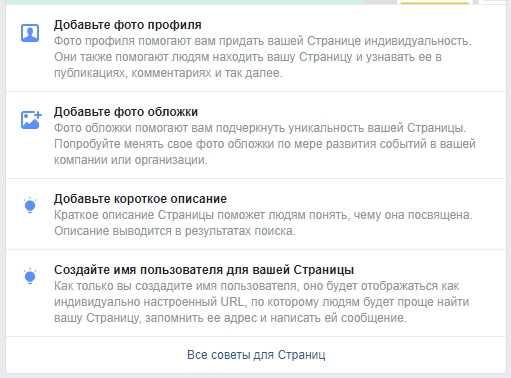
Укажите следующую информацию:
- в качестве фото профиля лучше использовать логотип компании или личное фото, если это страница специалиста;
- в качестве фото обложки необходимо использовать широкое изображение, на котором можно разместить контактные данные или ваше уникальное предложение;
- короткое описание — здесь опишите ключевые отличия от конкурентов и перечень основных услуги/товаров;
- имя пользователя страницы — это адрес страницы, который будет показываться в адресной строке браузера после facebook.com/. Желательно, чтобы выбранный адрес совпадал с адресами в других соц. сетях. Пример: facebook.com/klasss.
Шаг 8. Информация о компании.
В левом столбце зайдите в раздел «Информация» и заполните каждый пункт настроек.
Шаг 9. Кнопка «Позвонить».
Справа на панели под обложкой сообщества нажмите на кнопку «Позвонить» и укажите номер телефона, на который любой пользователь может позвонить, нажав на кнопку.
Также вы можете выбрать любой другой вариант для кнопки:
- заказать еду (подойдёт для кафе и ресторанов);
- сделать заказ;
- свяжитесь с нами (для чата в мессенджере);
- подробнее (для перехода на сайт);
- сделать покупку или пожертвование;
- скачать приложение.
Шаг 10. Указываем аудиторию.
Необходимо определится с аудиторией и указать предпочтительную информацию, а именно:
- геолокацию;
- возраст;
- пол;
- увлечения.
Шаг 11.Ставить ли отметку «Мне нравится»?
После пройденных этапов Фейсбук предложит вам пройти парочку вступительных шагов, первый из которых предполагает проставление лайка. Но не забывайте о том, что ваша страница создана недавно и еще не наполнена контентом, а соответственно лучше отложить этот шаг и поставить «Мне нравится» после публикации хотя бы нескольких постов.
Кнопка находится слева на панели под обложкой сообщества.
Шаг 12. Как быстро набрать «Мне нравится» у бизнес-страницы?Приглашение друзей является отличным вариантом для получения первых и самых желанных лайков. Но мы по-прежнему не забываем, что наша страница только создана и еще не готова для демонстрации широким массам, а соответственно мы также рекомендуем отложить этот шаг на потом. Наряду с этим вы можете разместить какой-нибудь приветственный слоган. К примеру «Мы Вам рады» и прикрепить к нему тематическую и яркую картинку. К сожалению вы еще не успели обзавестись поклонниками и его вряд ли кто сможет увидеть. Исключением будут являться пользователи, попавшие на созданную вами страничку напрямую.
Наша страничка создана!
Поздравляем. Теперь вы можете считать себя обладателем полноценной бизнес-страницы в Фейсбуке. Далее следует заняться её наполнением и продвижением.
Спасибо за внимание. Удачи в создании и процветания бизнеса в дальнейшем!
How to create a Facebook business page in 5 steps
You can set up your Facebook business page by taking the following steps:
1. Create your page
To get started, click this link.
Facebook will ask you to enter basic business details:
- Page name
- Category
- Bio
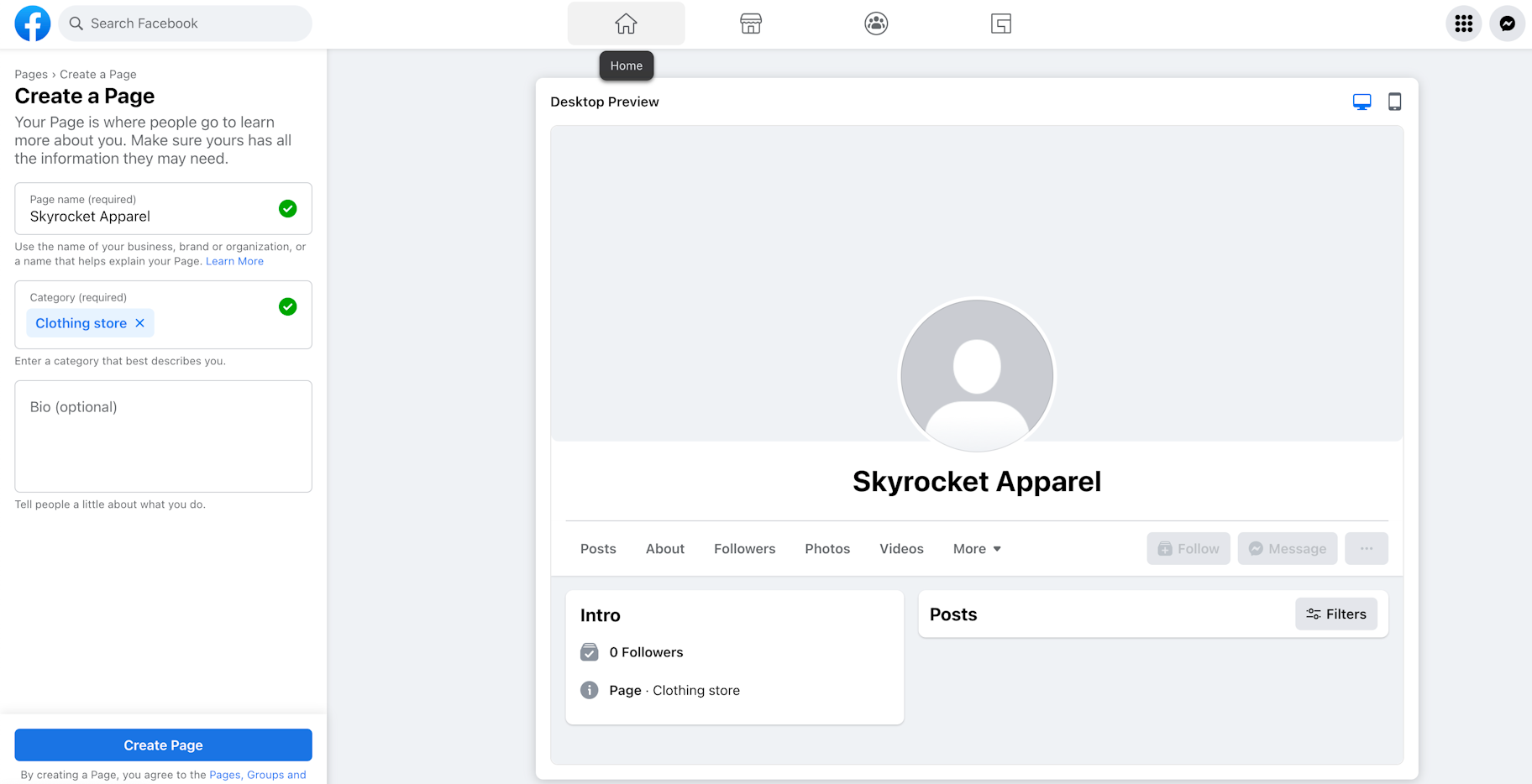
Do your best to pick the most appropriate category for your business. But don’t worry if you change your mind, as you can always switch categories in the future.
Next up, you need to provide the following information:
- Website
- Phone number
- Address
- Business hours
After you’ve filled out the details, click on Next to get to the next step of your page setup. Optionally, you can skip this step for now and add those details later.
2. Add a profile photo
Next, Facebook will prompt you to upload a profile picture.
Most businesses use their logo as a profile picture, as Shopify does on its Facebook page:
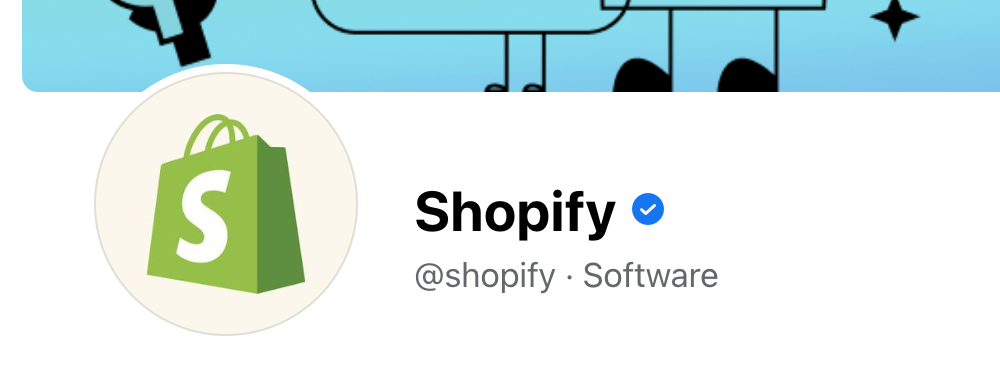
If you don’t have a great logo design for your business, check out Shopify’s free tool, Hatchful. It’ll help youcreate a professional-looking logo in minutes.
What’s more, Hatchful will create an entire brand package from your logo design. This includes images perfectly formatted for all of the most popular social media platforms.
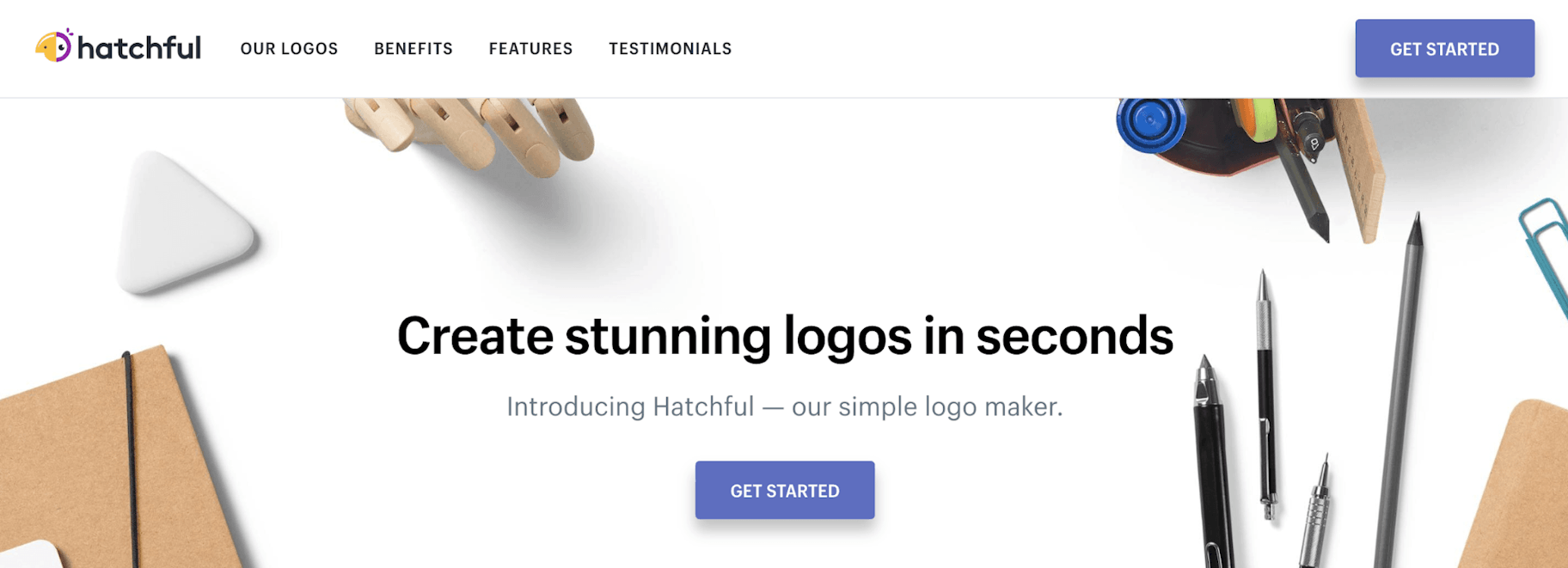
Bear in mind that your profile picture is often shown as a circle throughout the platform.
So make sure there are no vital elements on the fringes of your image and that it looks great when displayed as a circle or a square.
Finally, the ideal size of Facebook profile photos is 180 x 180 pixels.
3. Add a cover photo
Now it’s time to add your cover photo.
Your Facebook cover photo is often the first thing visitors notice. So it’s best to choose an image or video that immediately conveys your unique value proposition and brand personality.
Here’s Oberlo’s Facebook cover image:
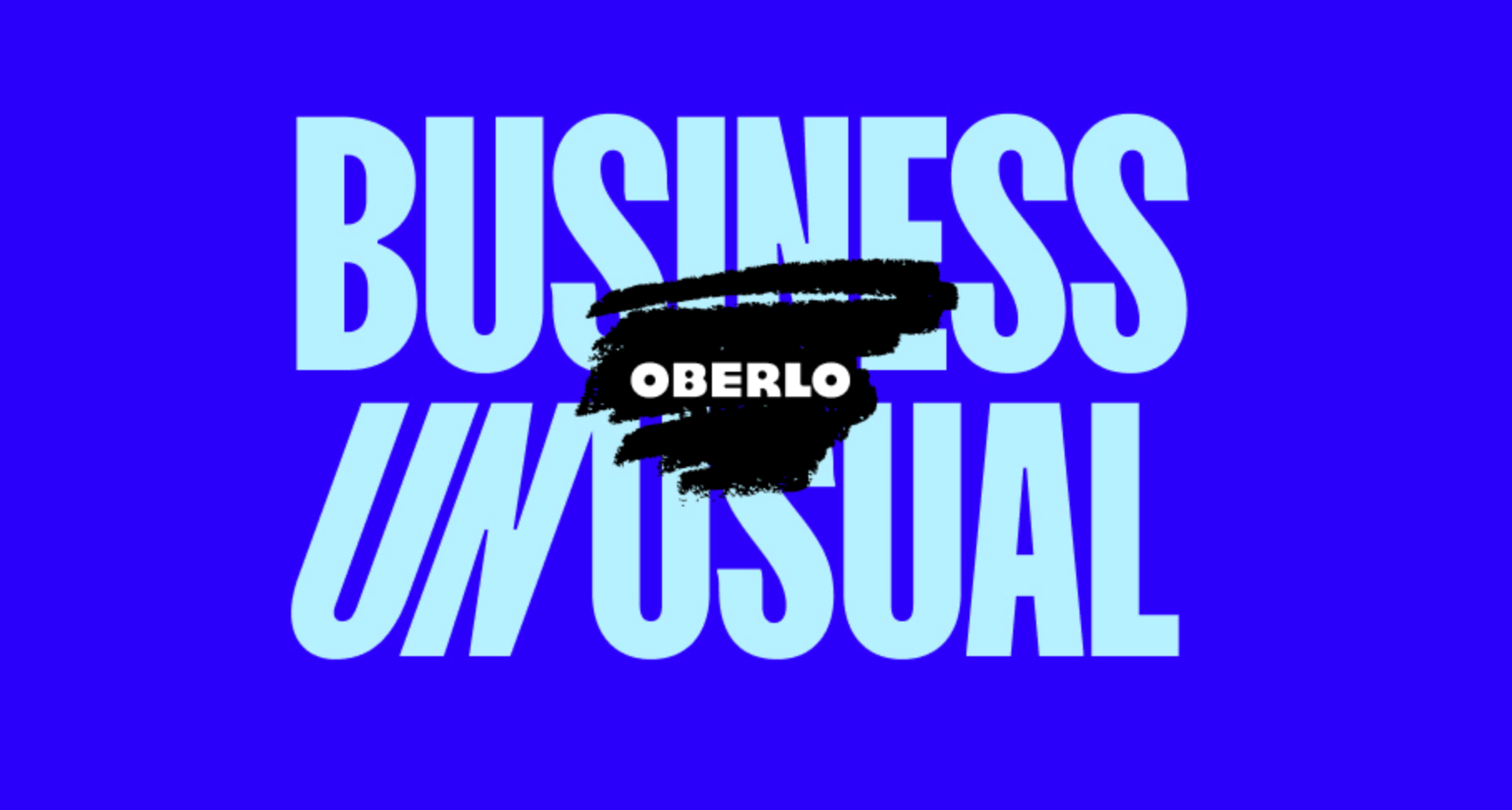
The image delivers a unique value proposition, and the design conveys its brand’s personality.
Notably, cover art displays at 820 x 312 pixels on computers, and 640 x 360 pixels on mobile devices.
Videos must be between 20 and 90 seconds long and have a maximum 1080 pixel resolution. You can upload them in .mov or mp4 format.
Below are some Facebook Business page tips to keep in mind when uploading either:
Keep it fun but on brand. It’s fine to have fun with your Facebook cover image or video, but don’t get too unprofessional as it may distract users from the unique value proposition of your company.
Center the text. Since you’ll be cropping and dragging your Facebook cover to the correct size, try to place text or objects in the center, so they are visible.
Make videos pleasant for the auto loop. Remember that Facebook cover videos play on a loop. Once they end, they automatically play over if the viewer is still browsing your Facebook page. Make sure whatever content you upload is pleasing to see when played over and over.
4. Include an action button (a.k.a. CTA)
Facebook also lets you include an action button at the top of your page. You can use it to direct visitors toward the action you want them to take, such as calling your business, viewing your store, or even sending a message.
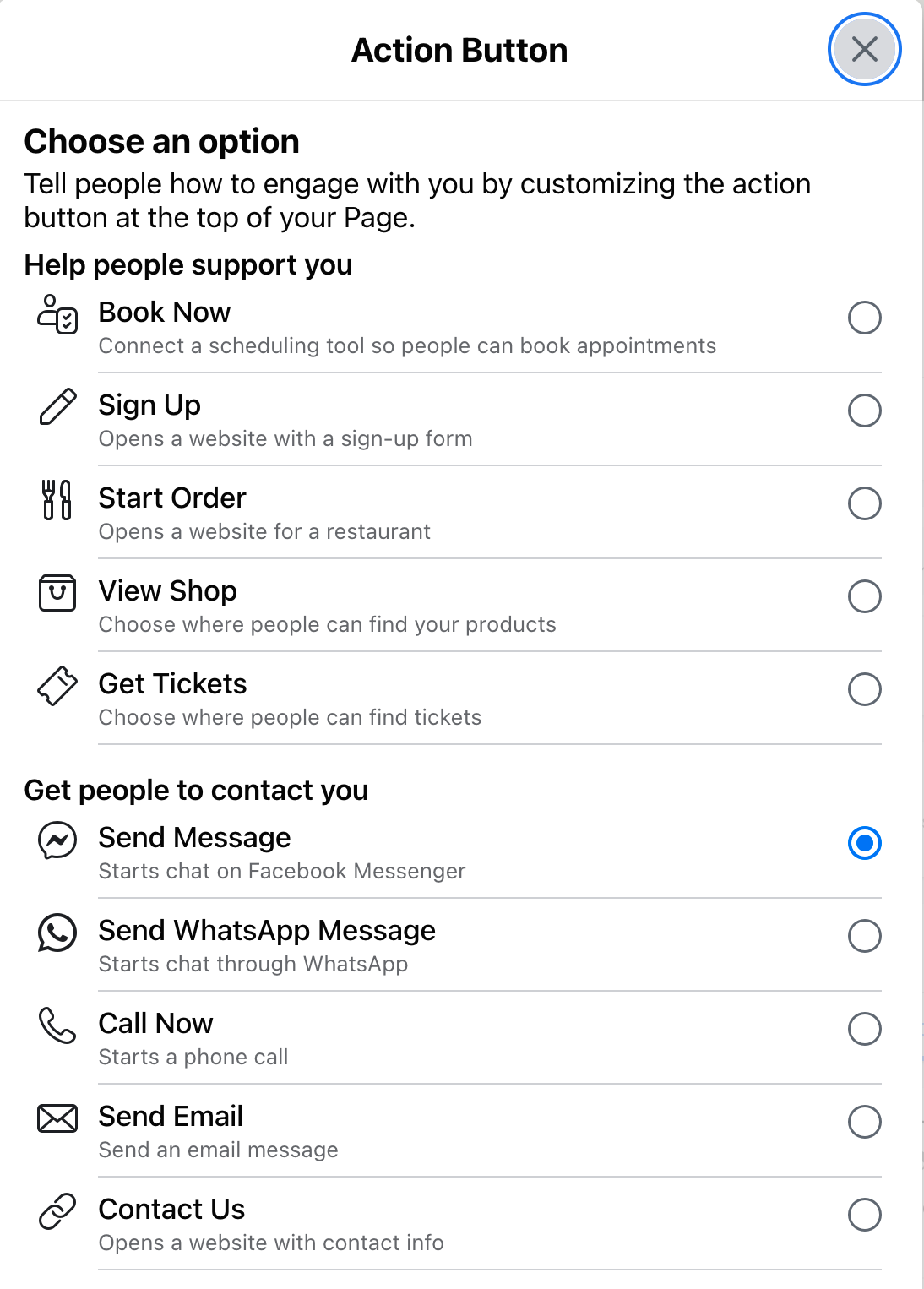
Select the most relevant option and click Next > Save.
5. Connect WhatsApp (optional)
You also get options to connect WhatsApp and invite friends to like your new Facebook business page.
You can complete these steps now or later. Click Done to proceed.
Facebook will now give you suggestions on how you can improve your page health. Complete the recommended actions to improve the foundation of your Facebook business page.
Как создать страницу
Начало
Процесс создания бизнес-страницы на Facebook прост и умещается в пару шагов. Вам нужно открыть приложение Facebook и перейти в меню. Затем выбирайте раздел “страницы”.
Нажмите кнопку “создать новую страницу” и заполняйте предложенную вам форму. Необходимо будет указать имя пользователя, категорию (до трёх штук). Не забудьте добавить фото и баннер при создании страницы.
Укажите контакты, номера телефонов и адрес электронной почты для вашей бизнес страницы. Нужно это для того, чтобы потенциальный клиент сразу видел всю информацию и покупку совершить было проще.
Добавление рекламных профилей
1
Чтобы настроить рекламные профили, нужно зайти в “настройки компании” и найти кнопку “создание рекламного аккаунта”. Нужно открыть “Ads Manager”, установить часовой пояс и валюту для рекламного кабинета. От часового пояса зависит график показа рекламы и сбор статистики.
2
Нужно будет установить лимиты и способы оплаты. Благодаря этому можно будет избежать излишних расходов по бюджету. При достижении установленной суммы все рекламные кампании внутри аккаунта остановятся.
3
Если при списании на счету не окажется средств, провести платеж можно вручную — через кнопку «Оплатить сейчас» в этом же разделе рекламного аккаунта.
Настройка пикселя
1
Для подключения пикселя нужно зайти в настройки компании, затем найти раздел “Источники данных”, а потом кликнуть в меню на строку “Пиксели”.
2
Когда будете готовы создавать пиксель, нажмите кнопку “добавить”.
3
Установите название, код и другую необходимую информацию, которая будет в предложенной вам форме. Готово! Теперь можно скопировать ID пикселя и размещать на сайте.
Предоставление доступа
1
Чтобы предоставить доступ вашим сотрудникам к странице и начать совместную работу над проектом, нужно открыть Ads Manager.
2
Затем перейдите в раздел настроек рекламных аккаунтов. Чтобы дать доступ доступ любому человеку, нажмите на кнопку “добавить людей”.
3
Затем в поле «Укажите друга» начните вводить имя пользователя в Facebook. Система найдет его среди ваших друзей и предложит в выпадающем списке.
Страница и группа на Фейсбуке — в чём разница?
Для продвижения бренда необходимы и группа, и страница.
Страница служит контактной точкой для пользователей, которые находятся на одном из этапов продающей воронки. Она необходима для того, чтобы запускать рекламные кампании, собирать отзывы и пользовательский контент, а также публиковать обновления в других контентных каналах. Страница показывается в списке выдачи поисковиков. На ней также представлены контакты вашей компании, и клиенты могут писать вам личные сообщения через неё.
Пример страницы:
Группа в Фейсбуке фокусируется на создании и поддержании сообщества. Когда пользователи оставляют сообщение на официальной странице, оно попадает в отдельную вкладку. Когда пользователь оставляет запись на странице группы, она попадает в фид-ленту, все пользователи видят её и могут прокомментировать. Можно предложить участникам задавать вопросы на странице группы или поделиться советами.
Рисунок 3:
Группа не сможет заменить собой официальную страницу. Но с помощью одной только страницы невозможно построить комьюнити.
#6 Выбираем подходящую категорию страницы
Выбор категории — важнее, чем может показаться на первый взгляд. Фейсбук предлагает большой выбор категорий, поэтому вы обязательно найдете подходящий для вас вариант.
Почему это важно? Важно, потому что категории высвечиваются в поиске на Фейсбук. Чтобы было легче понять, как это работает, смотрите фото ниже
Например, возьмем ключевое слово «шоколад». Как вы видите, в этом ключевом слове конкурируют страницы из разных категорий и, если вы правильно указали категорию, то пользователю будет проще вас найти. Также, как я упоминала выше, категория страницы влияет на информацию, которую Фейсбук предложит вам заполнить, а это может повлиять на результаты поиска как в Фейсбук, так и в поисковых системах.
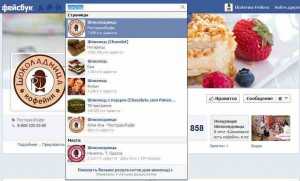
Если вы ошиблись в выборе категории или просто хотите изменить ее, то это можно сделать так:
1. В меню панели администратора нажимаем на «Редактировать» и в выпадающем меню выбираем «Обновить информацию страницы»;
2. Категорию вы найдете в третьей строчке. Нажмите на ссылку «редактировать» и выберите наиболее подходящую категорию страницы и сектор к которому вы относитесь. Замечу, что если вы решите создать страницу сообщества, то функции такой страницы будут в значительной степени ограничены и у вас не будет доступа к аналитике. Все остальные страницы работают в нормальном порядке.
Если у вас локальный бизнес, то есть у вас есть физический адрес, куда приходят покупатели (например, ресторан, спортивный комплекс, галерея, отель и т.д.), то советую вам выбрать категорию местные фирмы, так как у страниц месторасположения есть некоторые преимущества. Во-первых, если у вас страница места, то пользователи смогут ставить отметки местонахождения или чекины, как их называют по-английски. Таким образом, если пользователь посещая, к примеру, ваш ресторан, решает поделиться своим настроением и парой фотографий со своими друзьями, используя чекин, то все его контакты увидят это, что является своего рода рекламой. Хорошо, если статус будет положительным, иначе придется работать не только над маркетингом, но и над вашим сервисом. Второе преимущество страниц местонахождения — это кнопка отзывов, которая совсем недавно появилась на страницах этого типа. Подробнее о кнопке отзывов можно почитать здесь.
Раз уж речь зашла о местном бизнесе, рекомендую вам обязательно заполнить графу адреса. Это сильно влияет на поиск страниц в Фейсбук. Если пользователь ищет, например, по ключевым словам «ресторан Казань», то у него высветятся страницы ресторанов в городе Казань. Пользователи все чаще ищут места для отдыха через Фейсбук, поэтому не забудьте указать полный адрес, а также телефон вашего заведения.
Обновление 11.03.2014
Если у вас локальный бизнес, то вам просто обязательно заполнить графу адрес, иначе вы лишите свою страницу таких функций, как подкатегории, которые влияют на поиск страниц, карта месторасположения вашего бизнеса или организации, блок отзывов, а также возможность посетителей отмечаться в вашем заведении.
Внимание, на страницах места (местные фирмы) на Фейсбук, я обнаружила некоторые проблемы. Если вы ввели адрес, но вышеперечисленные функции у вас так и не появились, то читайте, как исправить проблему в статье Проблемы с отзывами на странице Фейсбук
Идем дальше.
Выбор типа профиля
В предыдущем пункте плана мы дошли до шага, когда необходимо сделать свой выбор: создавать бренд, компанию или же остановиться на создании страницы, посвященной публичной личности, сообществу.
Что именно будет выбрано, напрямую зависит от того, чему вы планируете посвятить создаваемый профиль. Если в ваших планах использовать профиль для демонстрации своих услуг, продуктов, то нужно выбирать «компанию», если вы хотите делиться какими-то материалами, просто информируя людей, то стоит выбирать «Сообщество».
Страница для компании
Если вы решили создавать профиль для компании, например для магазина, необходимо выбрать окошко «Компания или бренд», нажать на «Начать».
Теперь нам необходимо ввести название создаваемой страницы, а также выбрать категорию, которая наилучшим образом описывает деятельность компании.
После того, как будет введено название и выбрана категория, нажимаем «Продолжить».
Следующим шагом нам предлагают загрузить фото профиля.
Видим, что активна кнопка «Пропустить». Если нет желания сейчас заморачиваться с фотографией, можно этот шаг пропустить. Однако, в дальнейшем, при настройках страницы все же рекомендуется загрузить фото.
В новом шаге нам предлагают загрузить фото обложки. Нажимаем на соответствующую кнопку, подгружаем нужную картинку.
Видим, что профиль был создан.
Страница для сообщества
В момент выбора типа профиля останавливаемся на окошке «Сообщество или публичная личность». Нажимаем кнопку «Начать».
Вводим название страницы и категорию.
Нажимаем на «Продолжить».
В новом окне необходимо загрузить фотографию профиля. Нажимаю на соответствующую кнопку.
Теперь нам необходимо залить фото обложки, клацаем мышкой по нужной кнопке.
Видим, что процесс создания прошел успешно.